V iskalnik (Google, Bing, Najdi.si ali kateri drug) vpišite "Windows Live".
Kliknite na prvi oz. podoben zadetek, kot je označen na sliki.
|
|||||
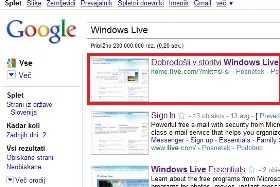 |
|||||
|
|||||
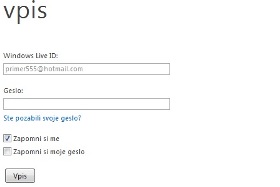
Če še niste vpisani, se morate najprej vpisati.
Vpišite svoj Live ID in geslo. Primer je že prikazan na sami strani. |
|||||
|
|||||
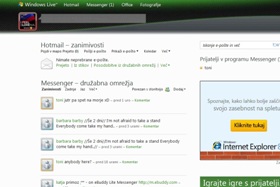
V primeru uspešnega vpisa, vas stran preusmeri na vašo Domačo stran - Windows Live.
|
|||||
|
|||||
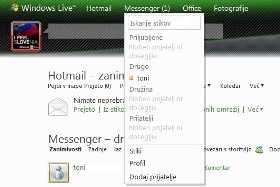
Na vrhu strani, kjer so gumbi za navigacijo po ostalih straneh Windows Live, je tudi gumb "Messenger".
Če postavite miškin kazalec nanj, se pokažejo seznami vaših dosegljivih stikov v programu Windows Live Messenger. |
|||||
|
|
|
|||||
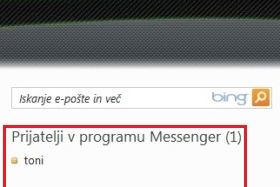
Seznam dosegljivih stikov lahko vidite tudi na desni vaše Domače strani - Windows Live.
Prikazani so pod "Prijatelji v programu Messenger (X)" (X v oklepaju je št. dosegljivih stikov). |
|||||
|
|||||
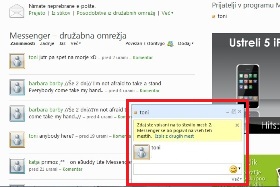
Preko gumba Messenger ali preko seznama na desni strani Domače strani - Windows Live izberite prijatelja, s katerim se želite pogovarjati.
Kliknite nanj in odpre se vam manjše okence s pogovorom na dnu strani. Okence s pogovorom lahko tudi poljubno premikate po strani. V primeru, da ste vpisani tudi v programu Windows Live Messenger, vas lahko pričaka sporočilo, da bodo pogovori vidni povsod.
|
|||||
|
|||||
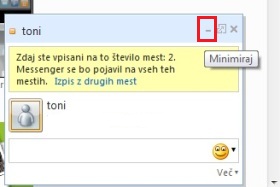
Pogovor lahko tudi minimirate ...
|
|||||
|
|||||
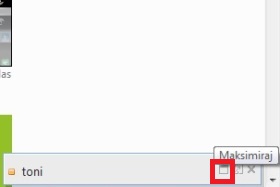
... in ga nato maksimirate.
|
|||||
|
|||||
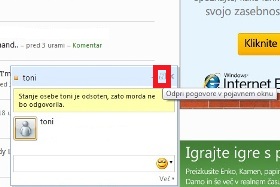
Pogovor lahko odprete tudi v novem (pojavnem) oknu. To naredite z gumbom, prikazanim na sliki.
Če se vam novo okno ne odpre, preverite, da ste brskalniku omogočili pojavna okna.
|
|||||
|
|||||
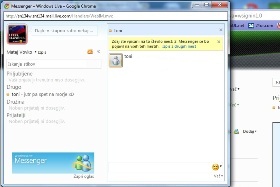
Spletni Messenger imate lahko odprt tudi v novem (pojavnem) oknu brskalnika, da ga po pomoti ne zaprete in imate boljši pregled nad vpisanimi stiki in pogovori.
V primeru, da se pogovarjate z večimi prijatelji naenkrat, so pogovori razporejeni po zavihkih.
|
|||||
|
|||||
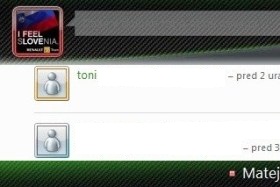
Če še niste opazili, se sedaj barva okoli vaše prikazane slike in prikazanih slik prijateljev spremeni glede na stanje vas ali vaših prijateljev, tako kot v programu Windows Live Messenger.
Pojavi pa se tudi kvadratek z barvo vašega stanja, poleg vašega imena. |
|||||


